想让电脑摆脱传统开机键的束缚,用键盘一键唤醒?这个看似“隐藏”的功能,实际上早已被许多主板厂商悄悄植入硬件系统中,本文将详细拆解键盘开机的实现逻辑,并提供不同品牌主板的设置方法,帮助用户轻松解锁这一便捷操作。
一、键盘开机的底层逻辑:BIOS与硬件的协同
键盘开机并非简单的按键映射,而是依赖主板BIOS对电源管理的深度支持,其核心原理在于:主板在关机状态下仍保留部分电路供电(通常称为+5VSB待机电压),当键盘触发特定信号时,BIOS会向电源发送开机指令。
需注意两点:
1、主板必须支持键盘唤醒功能:2010年后生产的ATX主板基本支持,部分Mini-ITX主板可能受限;
2、键盘需连接PS/2接口或USB接口:PS/2接口无需驱动即可唤醒,USB接口需在BIOS中开启“USB设备唤醒”选项。
二、主流主板品牌的详细设置指南 华硕(ASUS)主板- 开机按Delete/F2进入BIOS → 选择【Advanced】→【APM Configuration】
- 启用【Power On By PS/2 Keyboard】或【Power On By USB Keyboard】
- 部分型号需指定触发键:空格键、Ctrl+Esc等组合键可选
微星(MSI)主板- BIOS界面选择【Settings】→【高级电源管理】→【通过键盘开机】
- 可选模式:特定热键/任意键唤醒(建议设为单一功能键防误触)
技嘉(GIGABYTE)主板- BIOS中定位【Power Management】→【Wake Up by Keyboard】
- 需同时开启【ErP Ready】为Disabled,否则待机功耗可能被限制
▶ 特殊机型处理方案- 戴尔/惠普品牌机:部分商务机型需在【Power Options】中勾选“允许此设备唤醒计算机”
- 苹果Mac:原生系统不支持,需通过Boot Camp安装Windows后配置
三、高频问题与风险规避Q1:设置后键盘灯不亮,无法唤醒?- 检查主板供电:连接电源需使用原装线材,劣质电源可能导致待机电压不稳
- BIOS版本验证:2018年前的老主板建议更新至最新固件
Q2:键盘开机导致USB设备异常?- 关闭冗余唤醒源:在设备管理器禁用鼠标/耳机的唤醒权限
- 调整USB供电模式:将BIOS中的【USB Legacy Support】设为Enabled
▶ 安全操作红线- 断电操作风险:修改BIOS前必须关闭主机电源,避免固件损坏
- 雷电接口限制:Type-C键盘需确认主板是否支持PD协议唤醒
四、进阶玩法:自定义开机键的拓展应用对于极客玩家,可通过AutoHotkey脚本实现多层触发机制:
- 长按Ctrl+Alt+K三秒发送开机信号(需配合智能插座使用)
- 机械键盘改造成独立开机键:将轴体焊接到主板PW_SW针脚
(警告:硬件改装可能导致保修失效,需具备电路焊接技能)
从实用角度看,键盘开机绝不仅是“少走两步路”的懒人功能,对于将主机放在隐蔽空间的家庭影院PC(HTPC),或是需要快速重启的直播推流设备,这项功能显著提升了操作效率,建议用户在确认硬件兼容性后大胆尝试——毕竟,科技进化的本质就是不断打破固有交互边界。